De manera puntual se puede dar la necesidad de modificar datos de un documento de ActivaERP. Un ejemplo sería la eliminación de datos sensibles para la empresa de un listado de facturación que se quiere compartir con la plantilla: márgenes de beneficio, datos de clientes, precios de coste, etc. Una buena solución sería exportar el documento a archivo DOCX para luego hacer la modificación correspondiente. A continuación, le explicamos cómo hacerlo paso a paso.
ÍNDICE DE CONTENIDOS
Cómo exportar y modificar un listado en DOCX
1. Acceda a la pantalla de Listados (1) para seleccionar el listado que desea ejecutar (2) y, una vez completados los parámetros de selección correspondientes, seleccione la opción Vista previa o pulse la tecla F9 de su teclado (3):
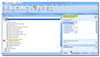
¿Dudas con este paso? Consulte el apartado Listados de nuestro manual.
2. A continuación, se abrirá el listado deseado. Supongamos que quiere eliminar la columna de P. Coste. Para exportarlo a DOCX, deberá pulsar el botón Exportar como (1) y seleccionar la opción Archivo DOCX (2):
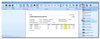
¿Dudas con este paso? Consulte el apartado Exportar - Opciones de Vista Previa de nuestro manual.
3. Se abrirá la siguiente pantalla en la que deberá completar las opciones de exportación que desee aplicar. Pulse Aceptar para exportar el archivo en su equipo:
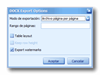
¿Dudas con este paso? Consulte el apartado Exportar como archivo DOCX de nuestro manual.
4. Seleccione la ubicación de su equipo en la que desee guardar el archivo y pulse Guardar:
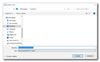
5. A continuación, aparecerá el siguiente mensaje en ActivaERP. Pulse Sí para abrir el archivo:
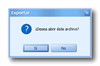
6. Finalmente, se abrirá el programa de edición de archivos DOCX (Microsoft Word, LibreOffice, etc) donde podrá editar y guardar los cambios que desee realizar:
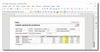
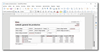
Consulte también...
